サーバー操作
IPセキュリティを設定する
・コントロールパネルよりIPセキュリティを追加された場合、
追加されたインバウンドの接続を、サーバー内でご設定いただくまでは
接続が拒否された状態となっているため、ご注意ください。
・コントロールパネルよりIPセキュリティを削除された場合、
削除されたインバウンドの接続が拒否されますので、ご注意ください。
編集、追加されたIPセキュリティを設定する方法についてご案内いたします。
初期状態では以下のセキュリティグループが設定されています。
| セキュリティグループ | インバウンドルール(ポート) | |||||
| icmp | ICMP/0 | |||||
| standard | HTTPS/443 HTTP (TCP)/80 SSH (TCP)/10022 |
|||||
2021年9月21日以前にご契約いただいた「VPS(KVM)プラン」の
リニューアルメンテナンス後の初期状態は以下となります。
| セキュリティグループ | インバウンドルール(ポート) | |||||
| icmp | ICMP/0 | |||||
| standard | HTTPS/443 HTTP (TCP)/80 SSH (TCP)/10022 |
|||||
|
IMAP/143 |
||||||
|
ssh |
SSH 22(TCP)/22 |
|||||
| dns |
DNS (UDP)/53 DNS(TCP)/53 |
|||||
※セキュリティグループ「ssh」と「dns」は一時的に接続を許可して
いますため、適切なポートをご設定くださいますようお願いいたします。
2021年9月21日以前にご契約いただいた「VPS(KVM)cPanelプラン」の
リニューアルメンテナンス後の初期状態は以下となります。
| セキュリティグループ | インバウンドルール(ポート) | |||||
| ICMP | ICMP/0 | |||||
| hosting(cpanel) | ※コントロールパネルよりご確認ください | |||||
※IPセキュリティの編集・追加方法につきましては、こちらをご確認ください。
※アウトバウンドの接続の設定や、ポート番号を指定しての設定はコントロール
パネルではできませんのでサーバー内のiptablesやfirewalld等でご設定ください。
- コントロールパネルにログインし、「アカウントID」と「パスワード」を
ご入力のうえ、「ログインする」をクリックします
◆アカウントID・パスワードがご不明な場合は こちら の手順にてログインしてください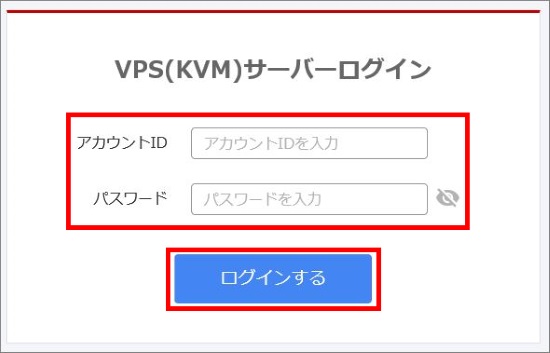
- 左側メニューより「サーバー一覧」をクリックします
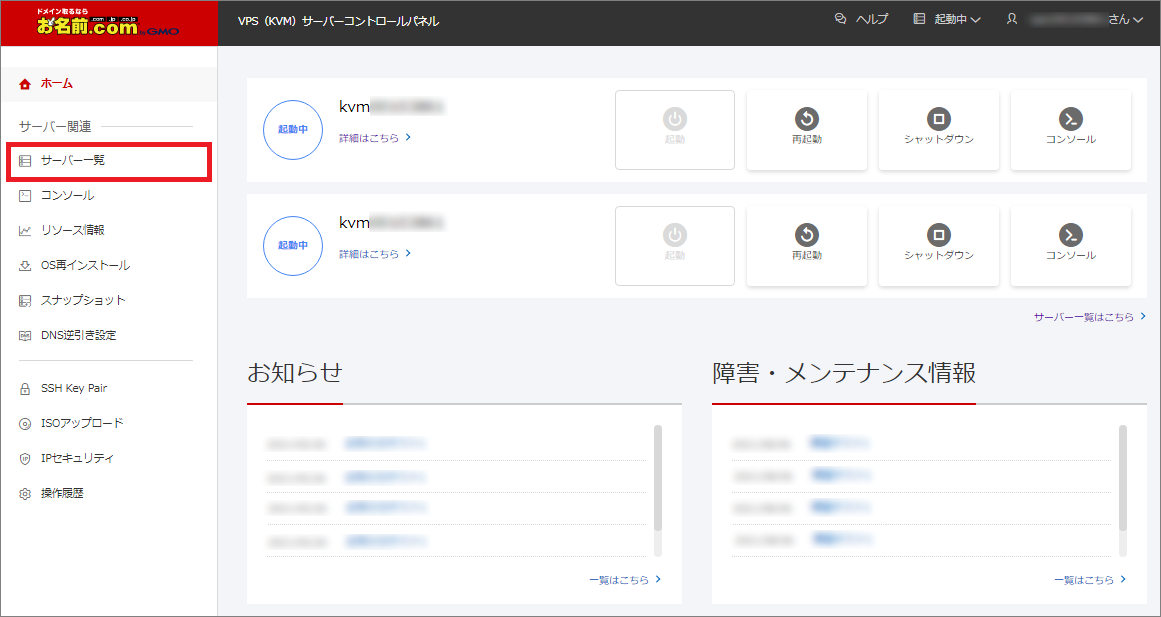
- サーバー一覧が表示されますので、詳細を確認したいサーバーの右側にある
「詳細」をクリックします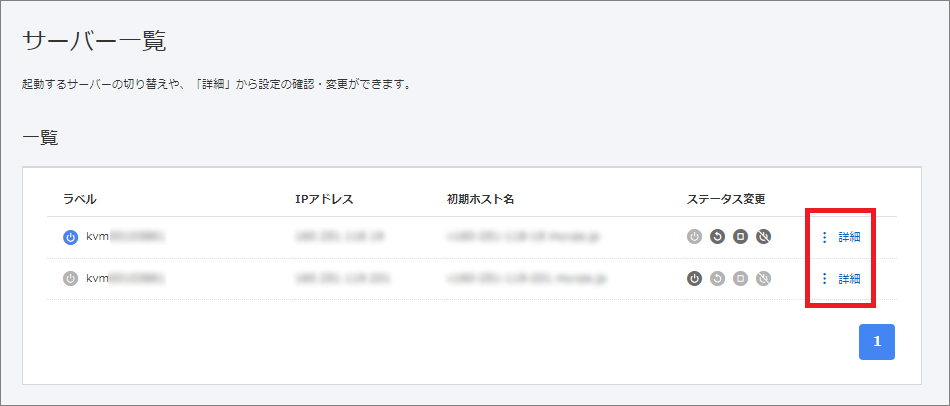
- サーバー詳細が表示されますので、「IPセキュリティ」の「変更」をクリックします
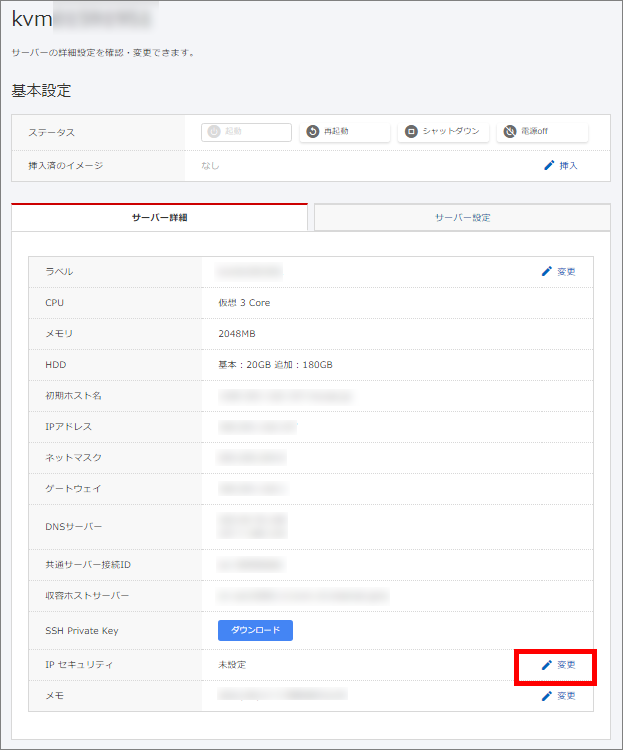
- 「追加したい項目」をクリックし、プルダウンメニューよりご希望の項目を選択します
※iptables、firewalld等サーバー内の設定のみで行う場合は「all」を選択します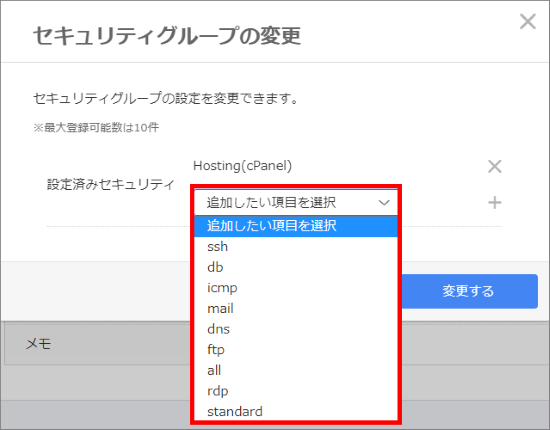
- 追加する項目をご選択後、「+」をクリックします
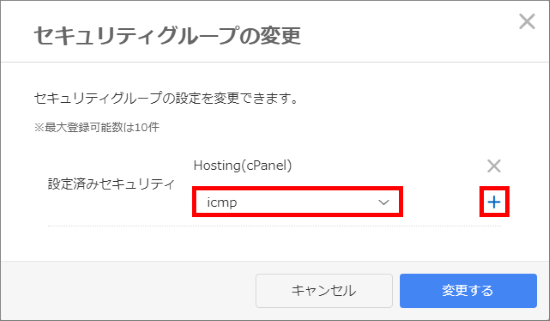

続けて、「変更する」をクリックします
※下図のように、最下部に「追加したい項目を選択(未選択の項目欄)」
が表示されている状態で、「変更する」をクリックしてください
「追加したい項目を選択」欄が表示されていない場合、設定が反映されません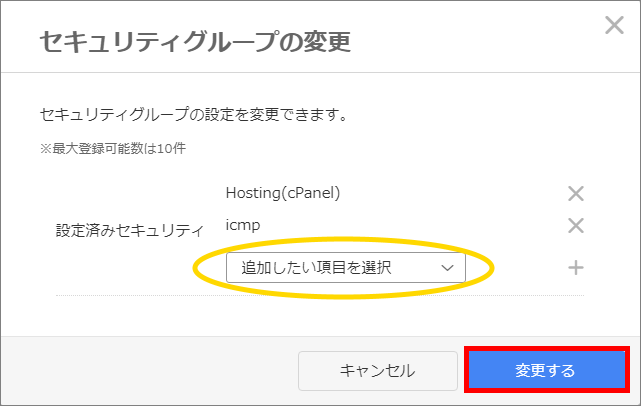
- 「セキュリティグループを変更しました!」と表示されましたら
コントロールパネルでの操作は完了です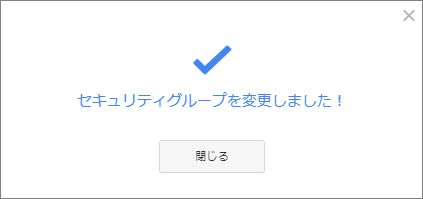
※IPセキュリティを追加された場合、サーバー内でも接続の許可設定を
実施いただきますようお願いいたします
